우리가 정부기관에서 발급받을 수 있는 공문서 중에는 지방세 납세증명서라는 것이 있습니다. 지방세 납세증명서란 현재 체납된 국세가 없다는 것을 증명해주는 문서로써 흔히 국세 완납증명서라고도 불립니다. 물론 여기서 징수유예액, 체납처분 유예액은 제외대상이죠. 우리가 금융기관에서 돈을 빌릴 때 나의 신용을 보증해 줄 수 있는 문서 중에 하나가 바로 국세 완납증명서입니다. 국세 완납증명서는 납세증명서라고도 불리기 때문에 납부내역 증명서와 헷갈리는 경우도
적지 않다고 합니다. 그냥 보면 이름이 비슷한 것 같아서 동일한 효과를 보이는 것 같지만 실상은 전혀 다른 형태의 문서입니다. 납세증명서는 체납된 세금이 없다는 것을 증명하는 서류이고 납부내역 증명서는 어떤 종류의 세금을 납부했는가에 대한 문서적 기록입니다. 즉 납부내역 증명서가 납세증명서의 역할을 대신해 줄 수 없다는 뜻이죠. 의외로 많은 분들이 헷갈려하시는 것 같아서 포스팅을 하기 전에 몇 자 적어보았습니다. 자 그럼 홈택스에서 바로 발급을 받아보도록 하죠.
포스팅 목차
1. 국세 완납증명서 사용용도
2. 홈택스에서 발급받기
3. 프린터의 무반응 현상이 있을 때 대처 방법

1. 국세 완납증명서 사용 용도
해당 문서의 사용 용도는 다음 7가지로 나뉩니다.
1. 대출받을 때
2. 대출 연장할 때
3. 전세 계약할 때
4. 대통령령으로 정하는 정부 관리기관에서 대금을 받을 때
5. 지방세 납부를 할 의무가 있는 외국인 근로자가 출국을 할 때
6. 대한민국 국민이 외국으로 이주 또는 1년 이상을 외국에서 체류할 목적으로 외교부에 거주목적 여권을 신청할 때
7. 신탁 등을 원인으로 인해 부동산 소유권을 수탁하는 사람에게 이전하기 위해 등기를 신청할 때
이와 같이 대한민국 국민뿐만 아니라 국내에 체류하는 외국인 근로자들도 각종 심사를 거칠 때 필요한 문서임을 알 수 있습니다.
2. 홈택스에서 발급받기
해당 증명서는 홈택스 또는 정부 24에서 발급받으실 수 있는데 발급 과정은 홈택스에서 받는 것이 비교적 간단하고 쉽습니다. 그래서 홈택스에서 발급을 받아보도록 하겠습니다. 홈택스에 접속하여 좌측 상단에 My홈택스를 클릭합니다.

공인인증서 로그인을 클릭하여 로그인을 시도합니다.

공인인증서를 통한 로그인이 완료되었다면 민원증명 탭에서 납세증명서를 클릭합니다.

전화번호(선택사항), 휴대전화 번호, 이메일을 입력하시고 주민등록번호 공개 여부, 주소 공개 여부, 수령방법, 발급 희망수량 등을 체크해 주신 다음 발급 유형, 사용목적, 제출처를 선택하신 다음 신청하기를 클릭합니다.
참고로 사용목적과 제출처는 정확히 기입을 하셔야 거기에 맞는 문서를 출력하실 수 있으니 반드시 사용 용도와 제출처를 정확하게 선택해 주시길 바랍니다.

신청한 지 20초도 지나지 않아 민원이 처리되었습니다. 이제 발급번호를 클릭하시면 납세증명서를 발급받을 실 수 있습니다.
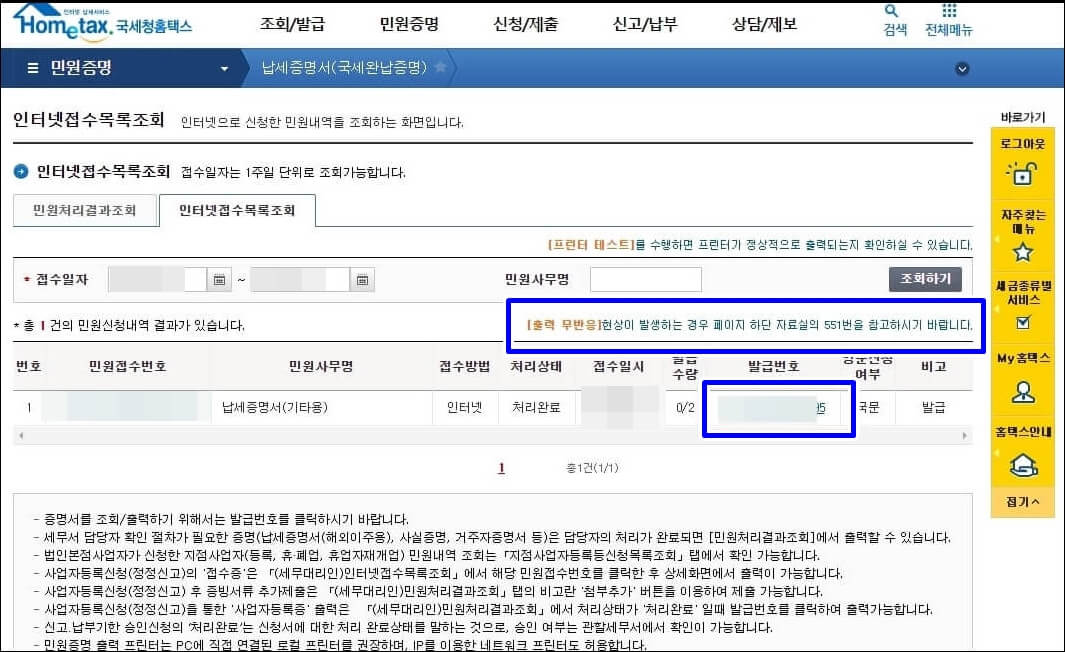
3. 프린터 무반응 현상일 때 대처 방법
사용자의 컴퓨터 사용 환경에 따라 프린터가 무반응을 할 때도 있습니다. 발급번호를 클릭했음에도 반응이 없다면 위에 소개된 바와 같이 페이지 하단 자료실에 들어가서 551번을 검색하신 후 조치를 취해야 합니다. 홈택스 메인 페이지 하단 자료실에서 한번 확인해 보도록 하겠습니다.
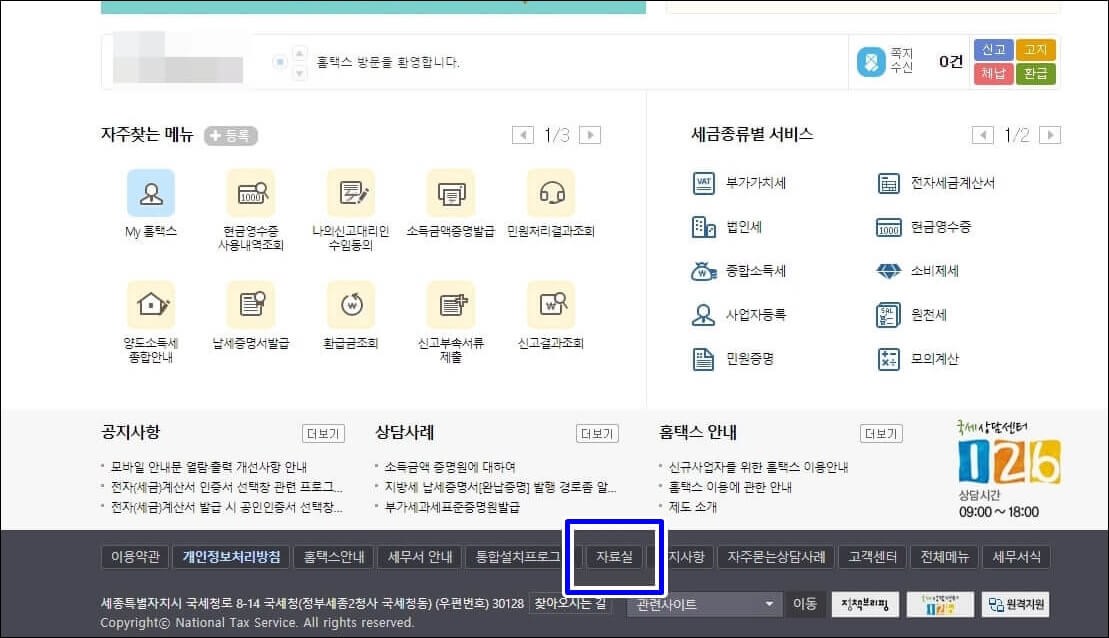
번호를 551로 검색해 주시면 아래와 같이 사용자 이용 가이드가 나옵니다. 조회수가 130만 건이 넘어가는 걸 보니 무반응 현상이 많이 일어나는 것으로 보입니다.
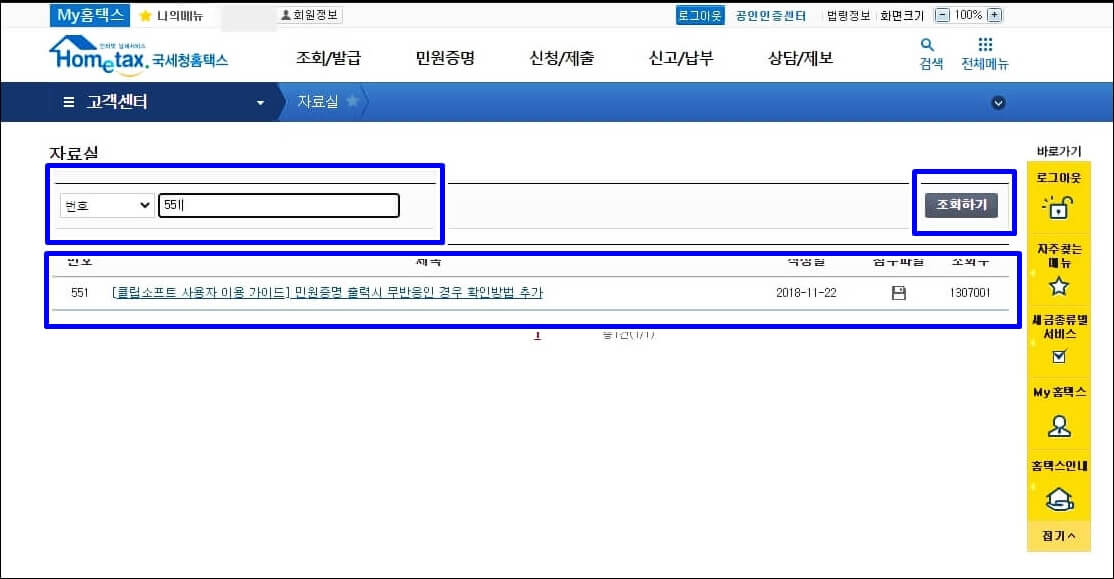
여기서는 크게 몇 가지의 해결 방법을 제공하고 있는데 많은 부분에 있어서 프로그램 삭제가 원인이 되는 경우가 많습니다. 파란색 글상자 안에 있는 프로그램들이 컴퓨터에 깔려 있다면 충돌로 인해 무반응 현상이 일어날 수 있습니다. 그럼 삭제를 권하는 프로그램이 컴퓨터에 설치되어 있는지 찾아보도록 하겠습니다.

프로그램 제거 또는 변경으로 들어가 보니 Rexpert30이라는 프린트 서비스 프로그램이 깔려있는 것을 볼 수 있는데요. 이 프로그램을 삭제한 후에 프린터 무반응 현상이 있는지 시도해 보겠습니다.
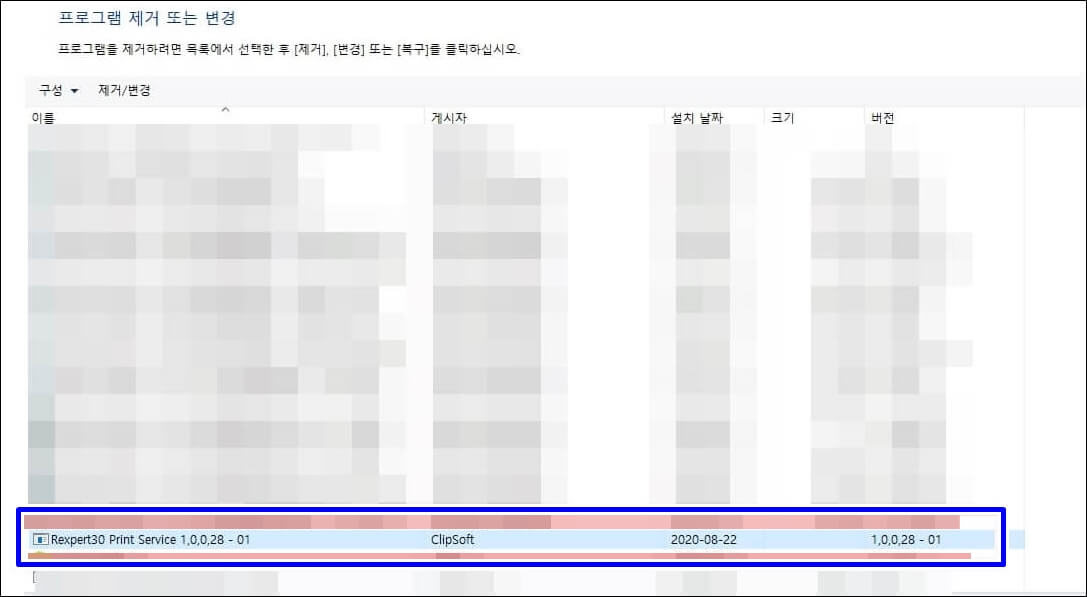
프로그램을 제거하고 발급번호를 누르니 아래와 같이 발급 프린터 선택 창이 뜹니다. 여기서 자신의 컴퓨터에 설치되어 있는 프린터를 찾으시고 인쇄 매수를 선택하신 다음 출력을 눌러 줍니다.
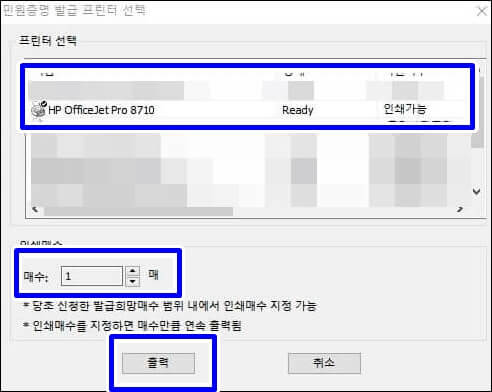
그럼 아래와 같이 납세증명서가
출력이 된 것을 볼 수 있습니다.
무반응 현상일 때 참고하시길 바랍니다.
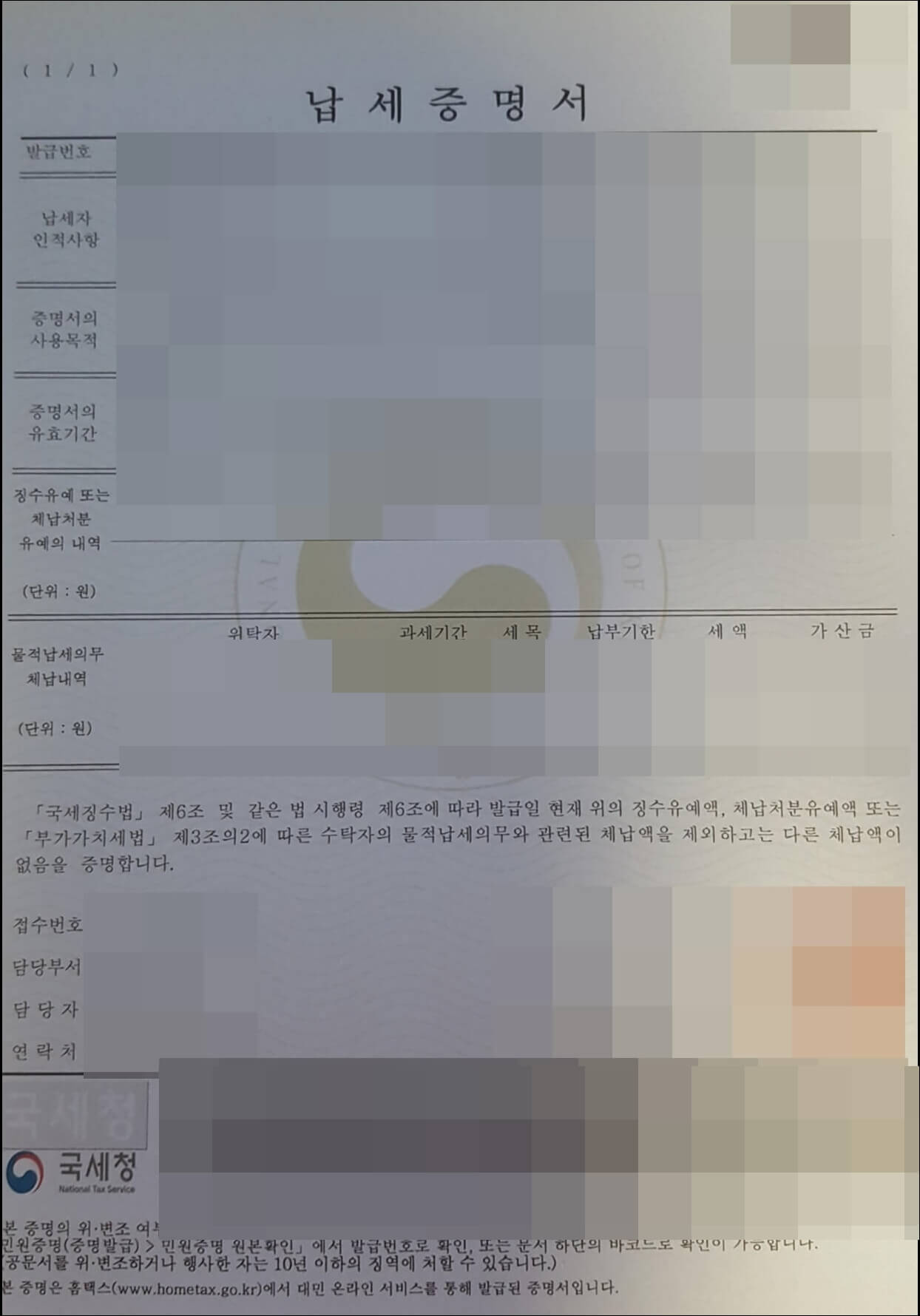
추천 포스팅
2020/11/11 - [IT] - 공인인증서 발급 방법(빠르고 간단하게)
2020/11/10 - [생활지식] - 현금영수증 조회(사용내역, 국세청 홈택스)
'생활지식' 카테고리의 다른 글
| 최저시급 2020 월급 계산법 (0) | 2020.11.11 |
|---|---|
| 피자스쿨 메뉴와 메뉴추천 및 가격 알아보기 (11) | 2020.11.11 |
| 이마트 휴무일 11월 및 영업시간 안내 (11) | 2020.11.10 |
| 현금영수증 조회(사용내역, 국세청 홈택스) (11) | 2020.11.10 |
| 주민등록등본 인터넷발급(정부24, PDF, 구글 드라이브) (11) | 2020.11.09 |




댓글